1、接着进入U盘PE主菜单界面,选择02启动Windows-2003PE(老机器),按回车键执行,如下图所示:

2、进入到U盘 win2003pe系统后,U盘pe装机工具界面中点击打开按钮,找到我们首先准备好的系统镜像文件地址,点击打开。如下图所示:
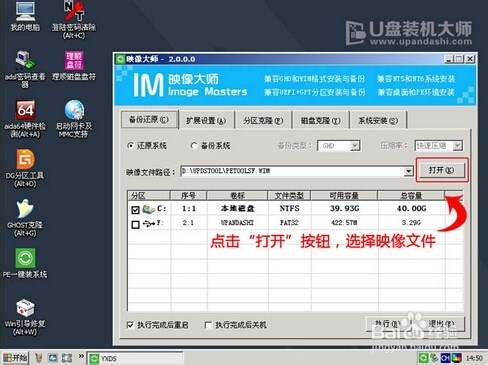
3、单击选择c盘为神舟优雅HP880D5游戏笔记本装系统,再点击“执行”按钮继续,接着会弹出询问窗口,点击“确定”按钮执行即可,如下图所示:

4、然后等待释放gho安装程序并点击“立即重启”按钮,重启电脑即可,如下图所示:
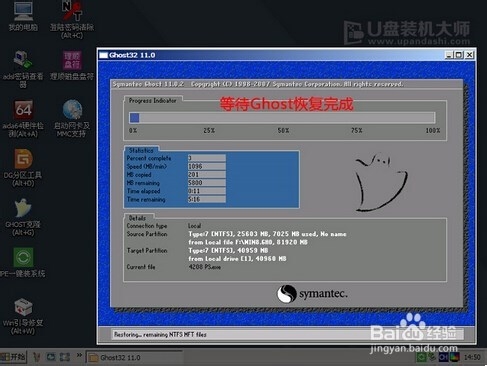

5、电脑重启后自动完成后续程序安装,并设置相关账户参数直到进入到 win8操作系统界面。至此我们就为神舟优雅HP880D5游戏笔记本装上 win8了。

6、可以看到我们已经成功进入到win8系统的操作界面中了,至此,神舟优雅HP880D5笔记本用U盘装win8系统的详细步骤就介绍完了。